Sử dụng một Đồ họa SmartArt để tạo một sơ đồ tổ chức để hiển thị các mối quan hệ báo cáo trong tổ chức của bạn.
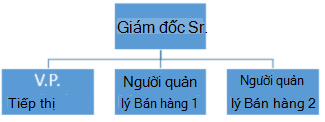
-
Trên tab Chèn , bấm Smart Art.
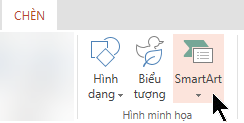
-
Bên dưới Cấu trúc phân cấp, chọn một bố trí biểu đồ.
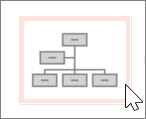
Một biểu đồ mặc định được thêm vào bức vẽ với trình soạn thảo văn bản ở viền bên trái.
-
Sử dụng trình soạn thảo văn bản để gán nhãn cho từng hộp. Trình soạn thảo văn bản chứa danh sách dấu đầu dòng nhiều mức. Mỗi mục dấu đầu dòng đại diện cho một người riêng biệt trong sơ đồ tổ chức.
-
Để thay đổi cấu trúc phân cấp trong biểu đồ, hãy chọn một mục, rồi trên tab SmartArt, chọn tùy chọn Tăng cấp hoặc Giáng cấp.

-
Trên thanh công cụ, sử dụng tab SmartArt để áp dụng một kiểu hoặc màu khác cho biểu đồ của bạn, nếu cần.










